問題:如何在 Windows 10 中交換滑鼠左右鍵?很多人在使用滑鼠時習慣用左鍵確定,但有些人喜歡用右鍵。如果您希望在 Windows 10 系統中將滑鼠左右鍵互換,請繼續閱讀本指南,以了解更多由 php小編新一精心準備的詳細方法。透過這些步驟,您可以輕鬆地將您的確定鍵變更為右鍵,以獲得更符合您個人偏好的滑鼠使用體驗。

Win10系統滑鼠左右鍵互換方法
1、首先我們打開控制面板裡的硬體和聲音選項。
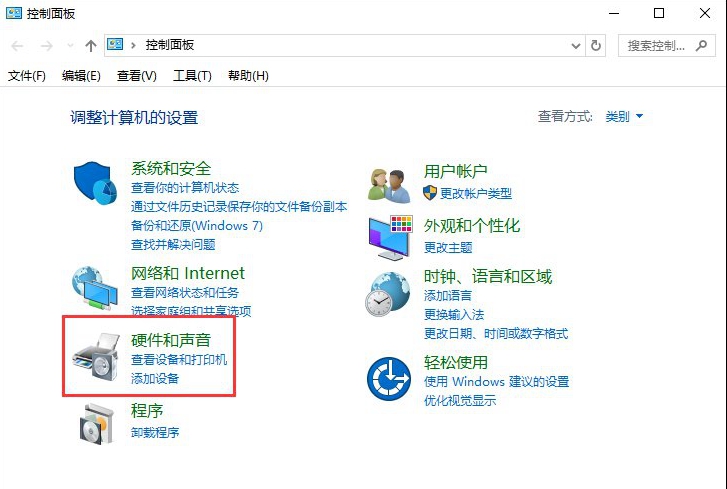
2、在裝置和印表機選項下方點選「滑鼠」。
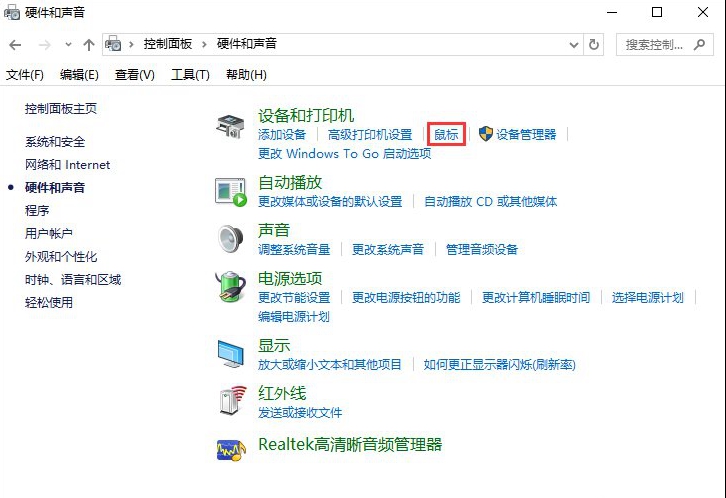
3、在滑鼠屬性設定的按鍵設定中勾選“切換主要和次要的按鈕”,然後我們選擇確定就可以了。
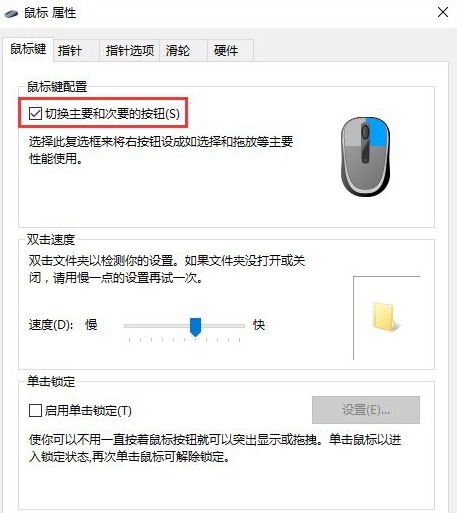
以上是Win10系統滑鼠左右鍵怎麼互換_Win10系統滑鼠左右鍵互換方法的詳細內容。更多資訊請關注PHP中文網其他相關文章!




